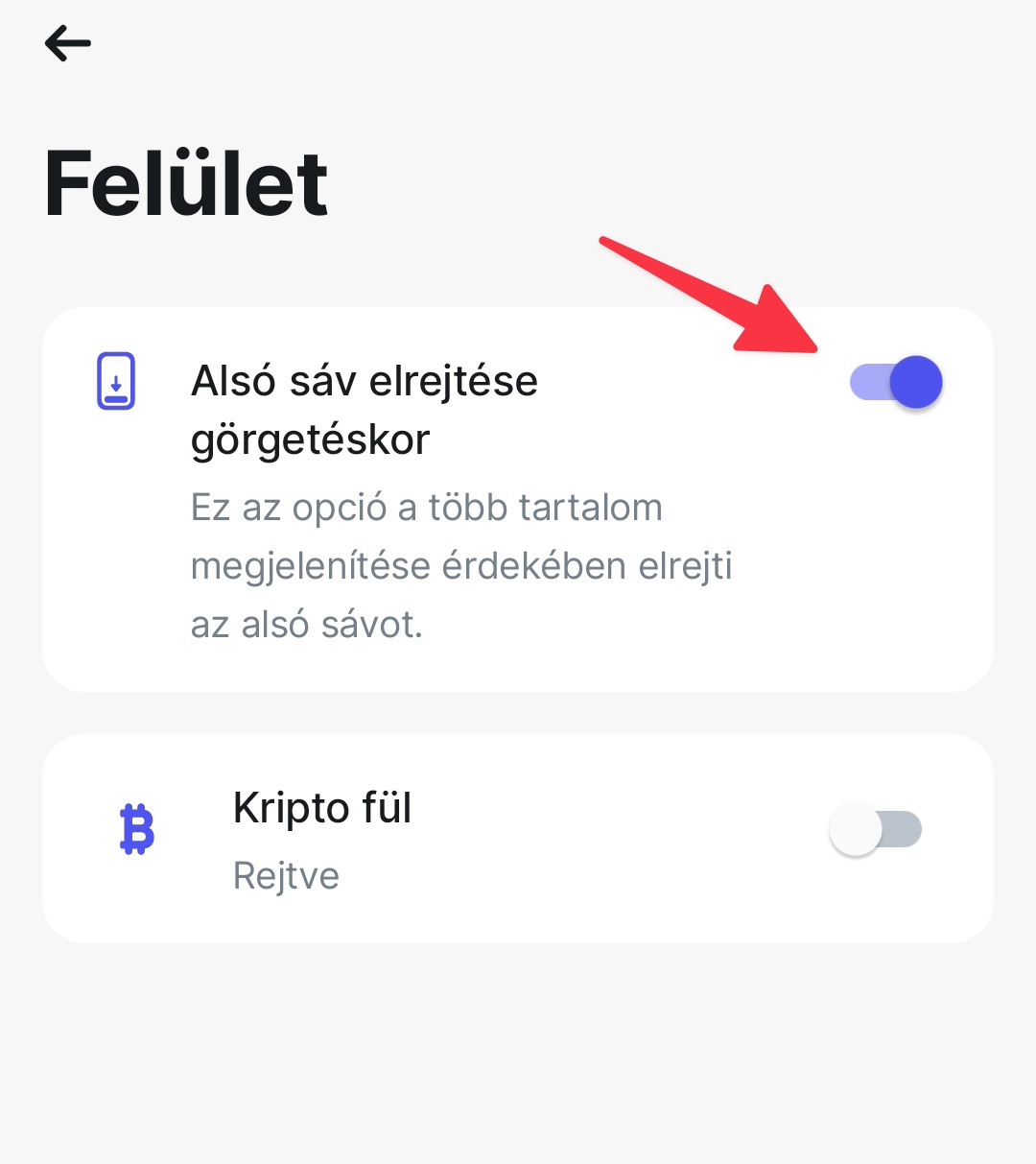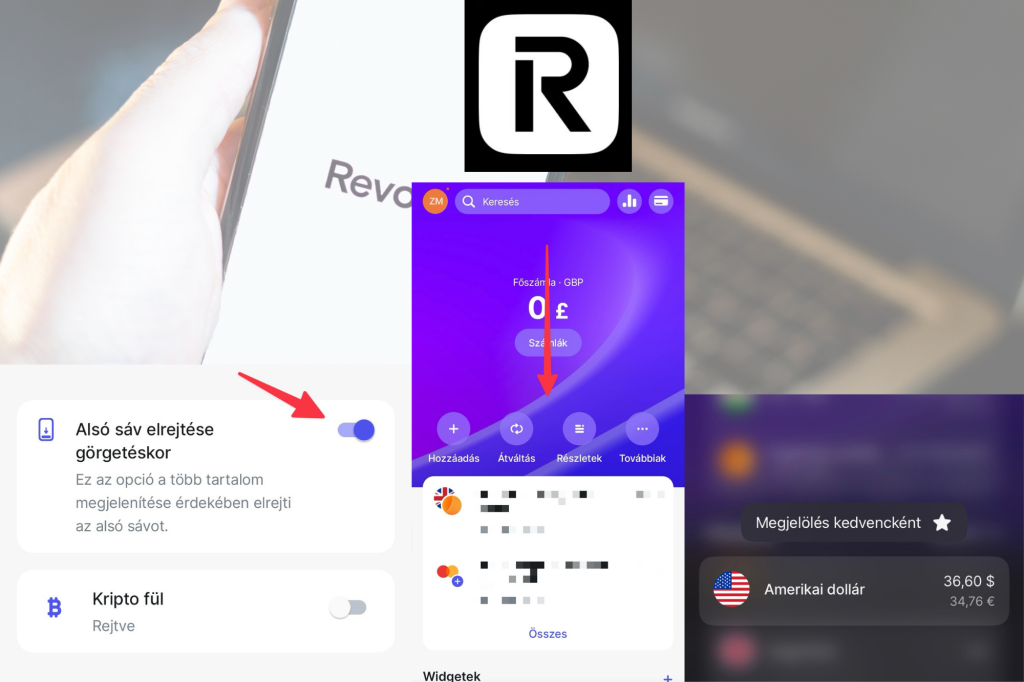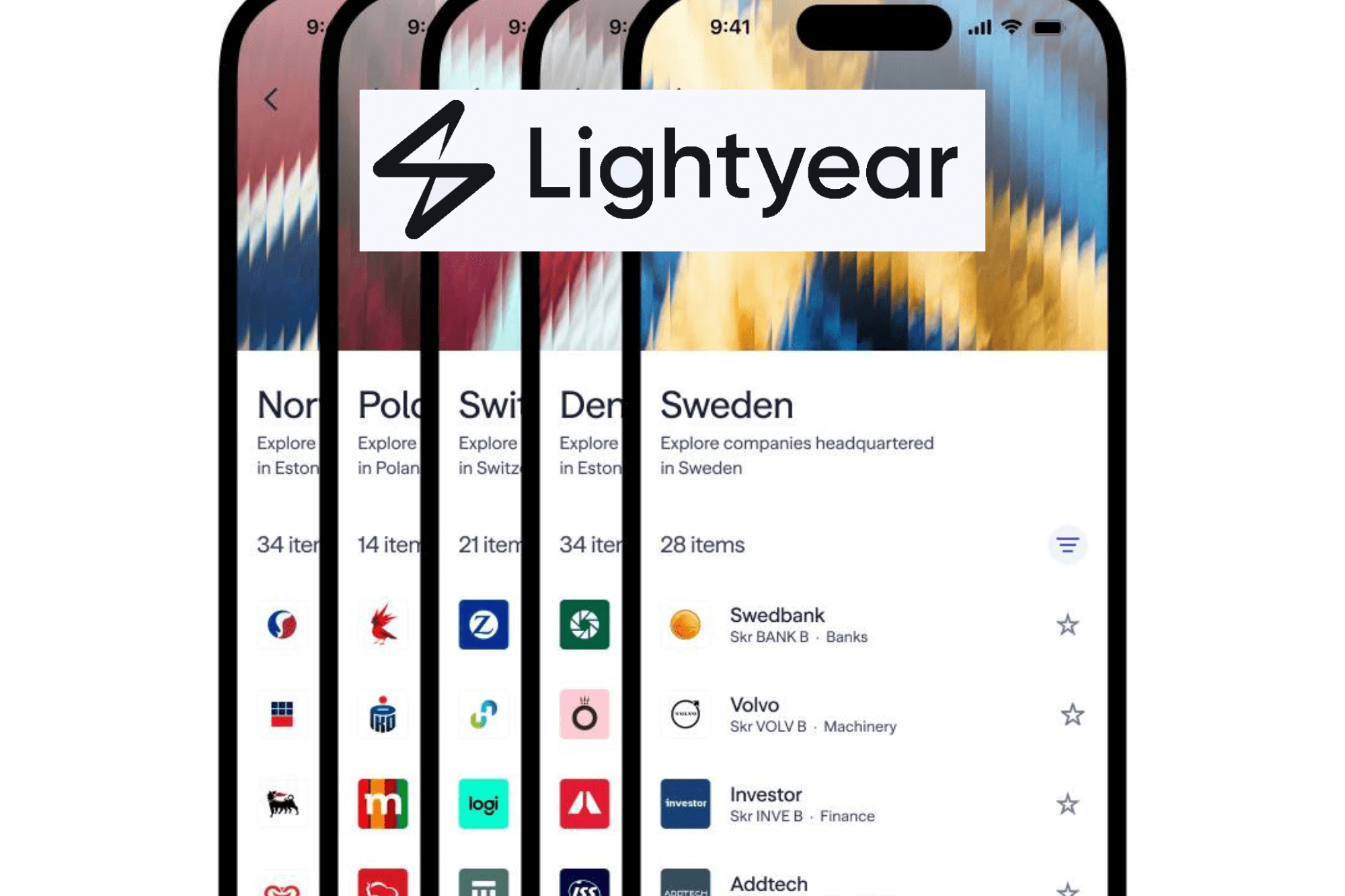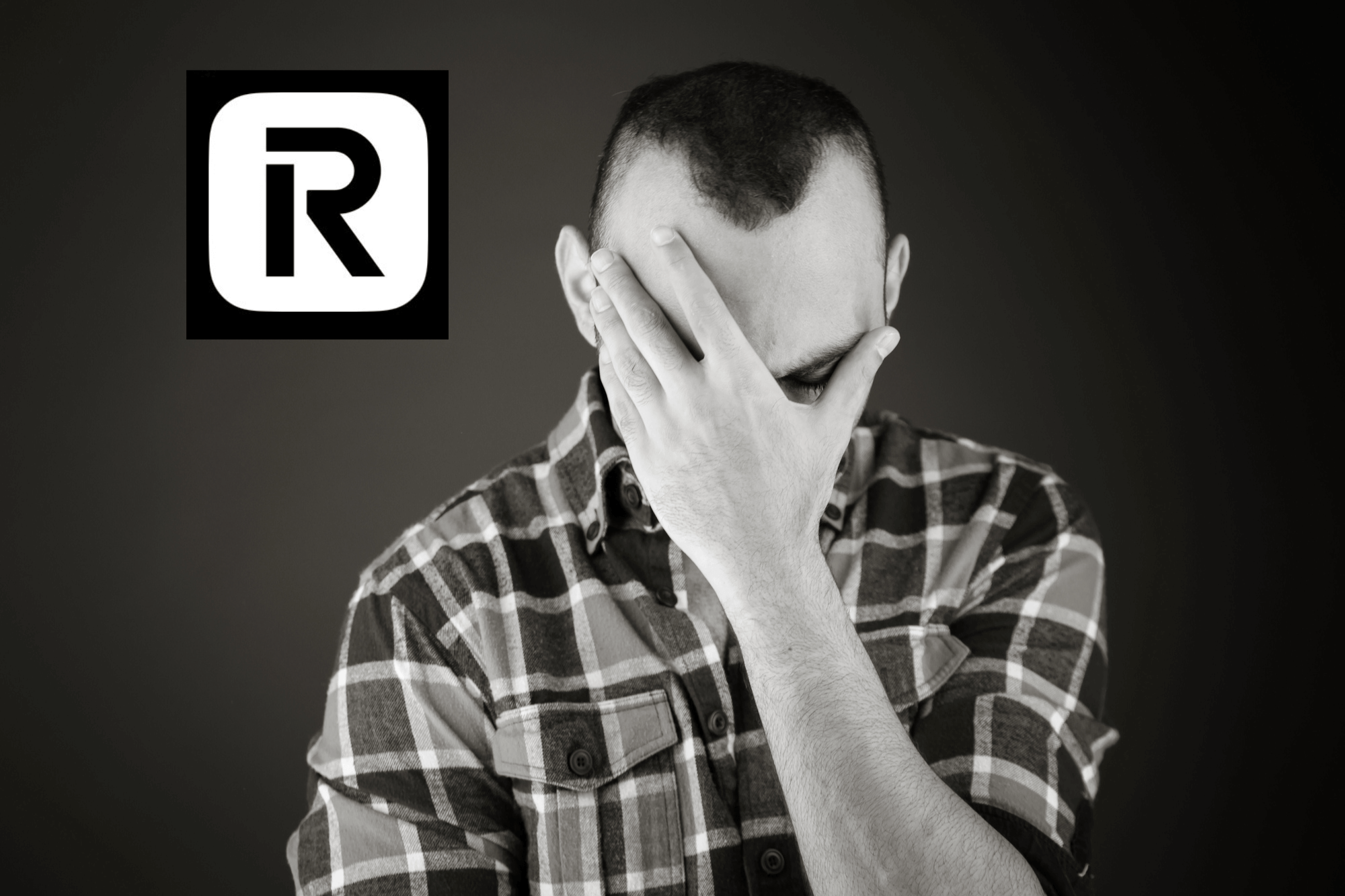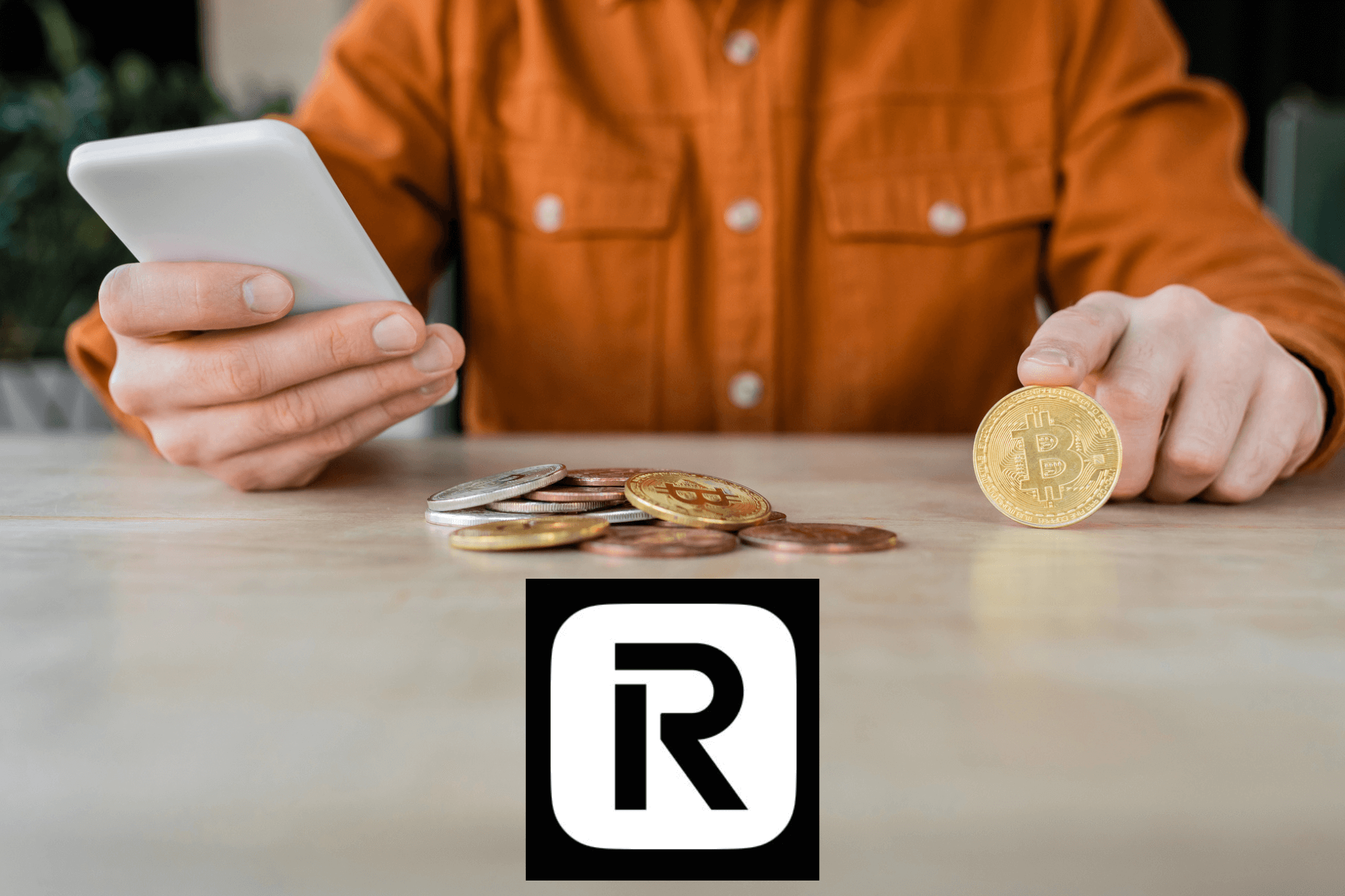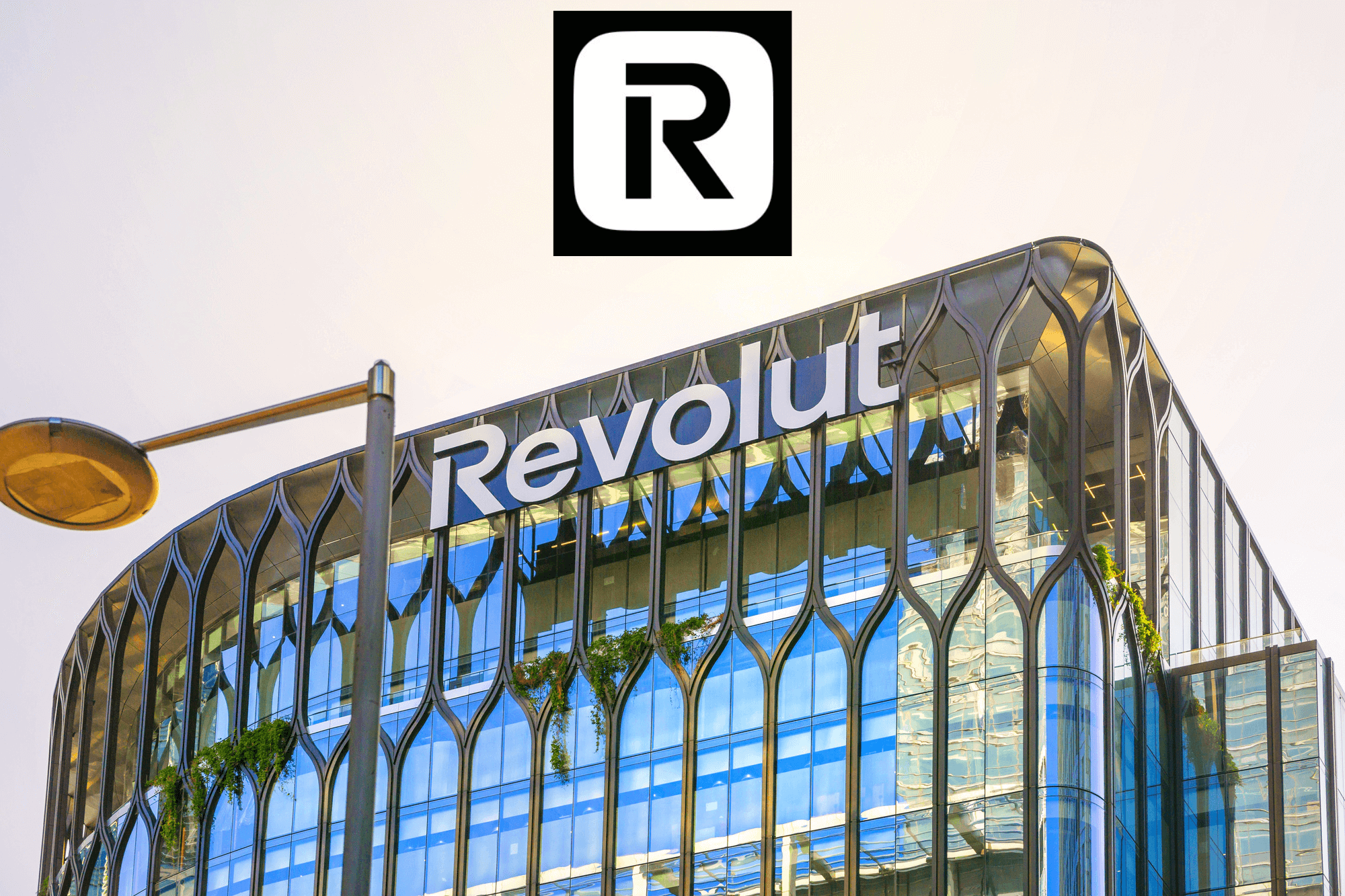Korábban itt írtam arról, hogy a Revolut új, teljesen átalakított appja megjelent.
Nekem már az Iphone telefonon (Apple Store) és az Android (Google Play áruház) telefonon is elérhetővé vált az új, 10-es verziószámú Revolut app.
Mutatok pár tippet és trükköt, amelyekkel talán könnyebben és gyorsabban fogod tudni használni a megújult felületet. Iphone-on és Android rendszeren is leteszteltem, így elvileg ezeken a rendszereken működnek a következő trükkök. 🙂
1. Számlák/egyenlegek gyorsabb megjelenítése
Ha a Revolut appban a főoldalon vagy, majd egyszerűen felülről lefelé húzd végig az ujjadat a képernyőn, akkor a számlák/egyenlegek meg fognak jelenni. Ugyanaz történik, mint ha a fő képernyőn a ‘Számlák’ gombra nyomnál rá:
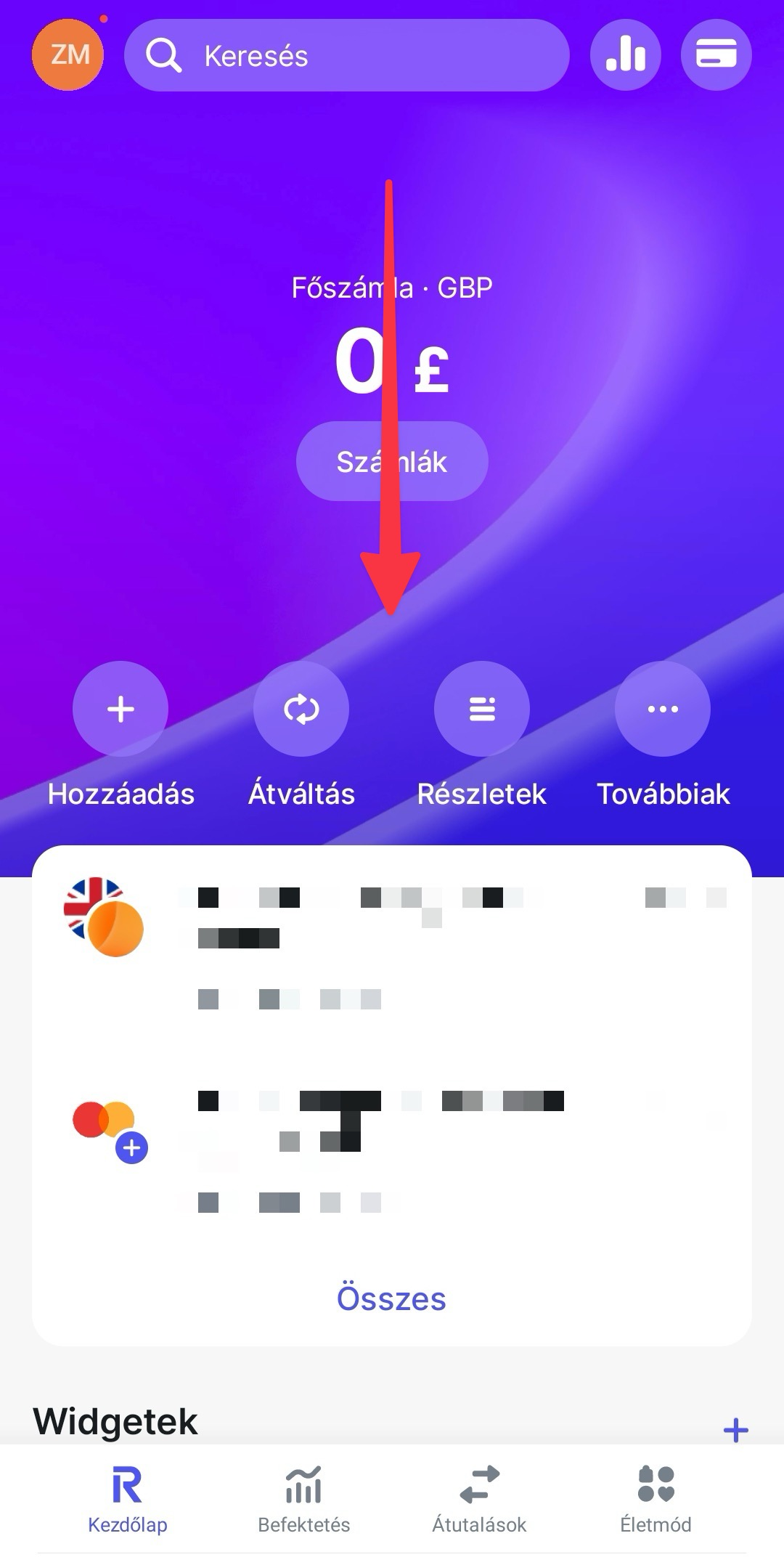
2. Balra és jobbra húzással menüpontok gyors elérése
A Revolut appban a főoldalon balra és jobbra húzva az ujjunkkal gyorsan el tudunk érni két menüt:
Ha balról húzzuk az ujjunkat a képernyőn jobb irányba vízszintesen, akkor a személyes profilunk menüpontja jelenik meg:
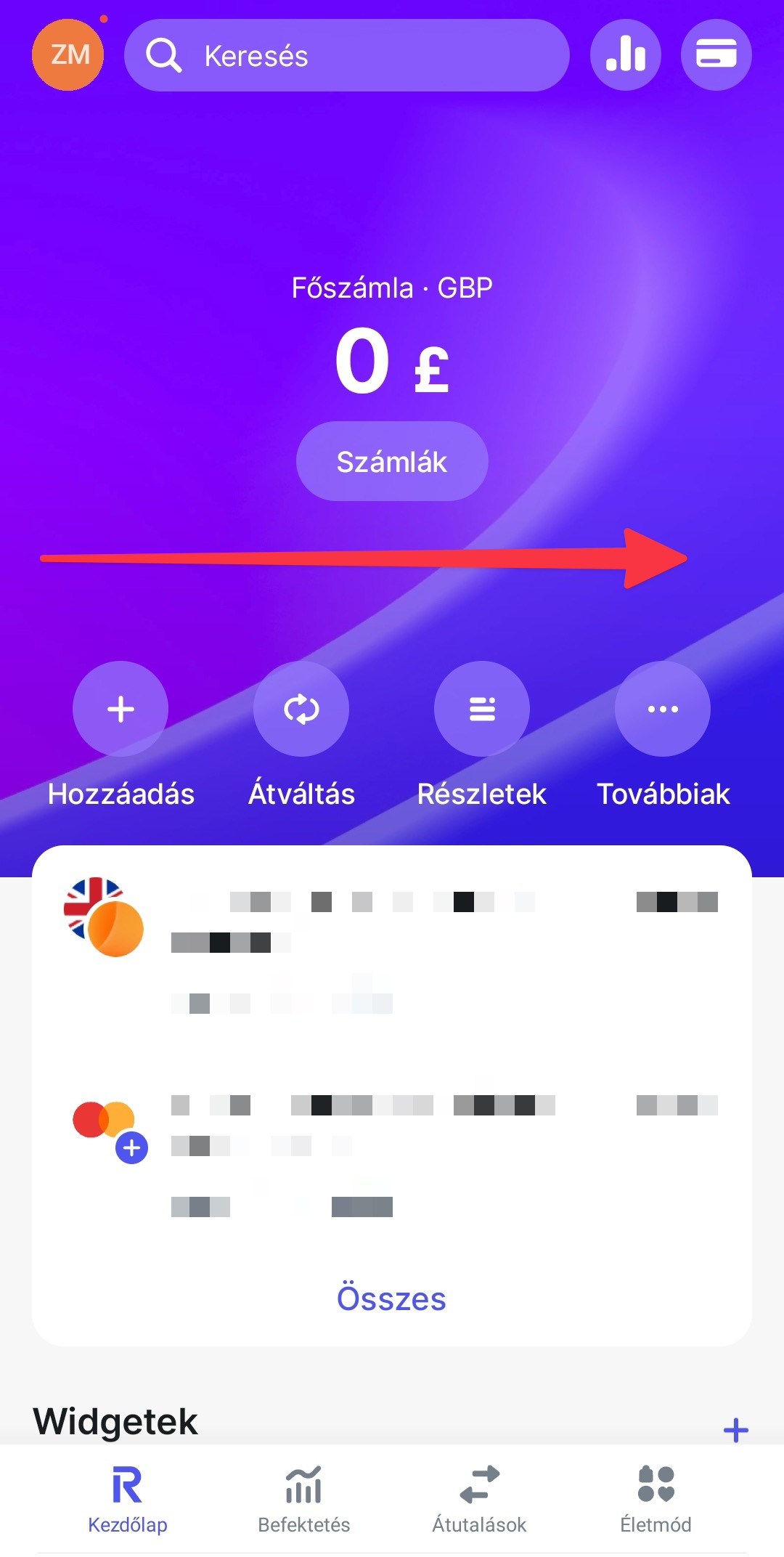
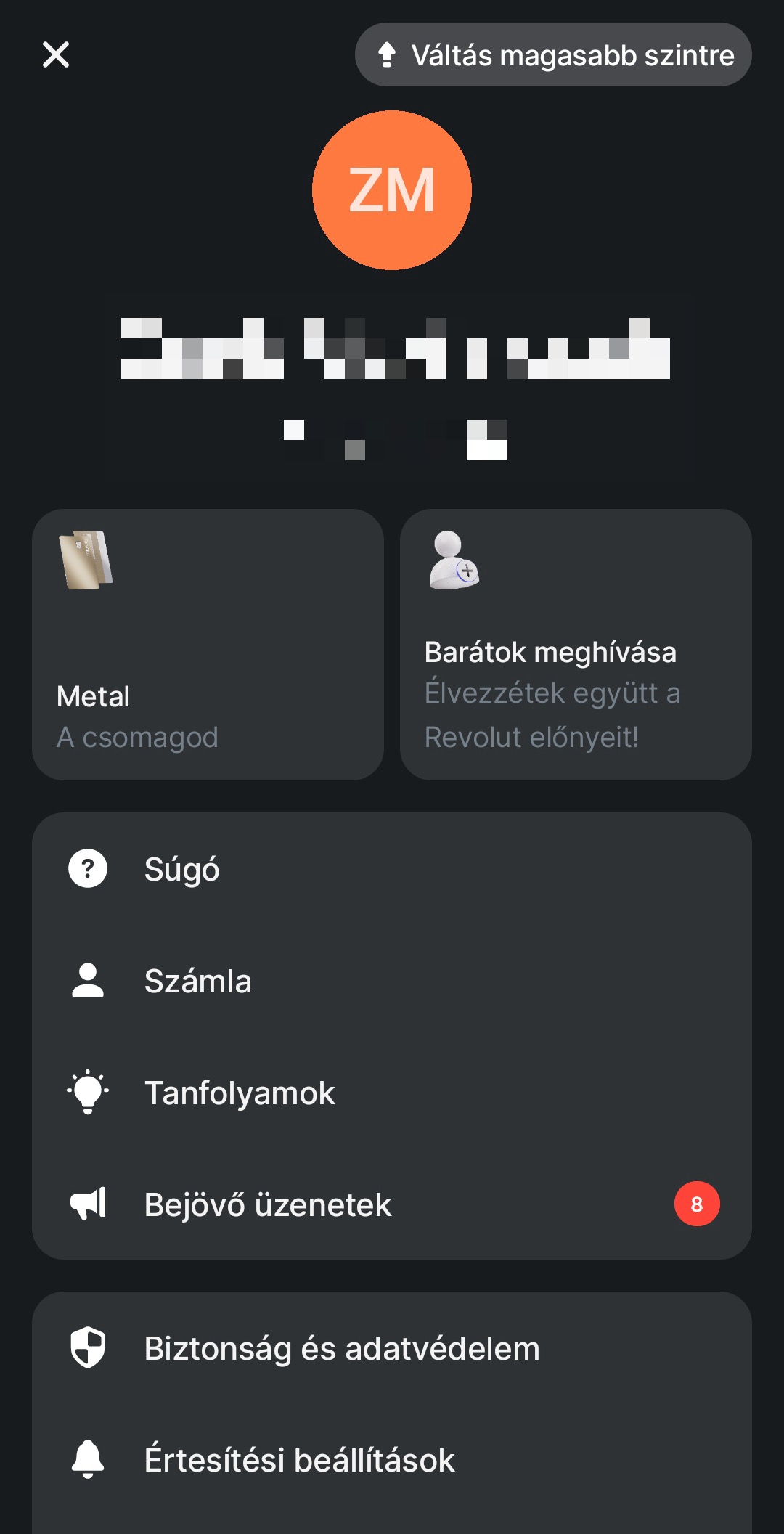
Ha jobbról húzzuk az ujjunkat a képernyőn bal irányba vízszintesen, akkor jobbról beúszik a bankkártyák menüpont:
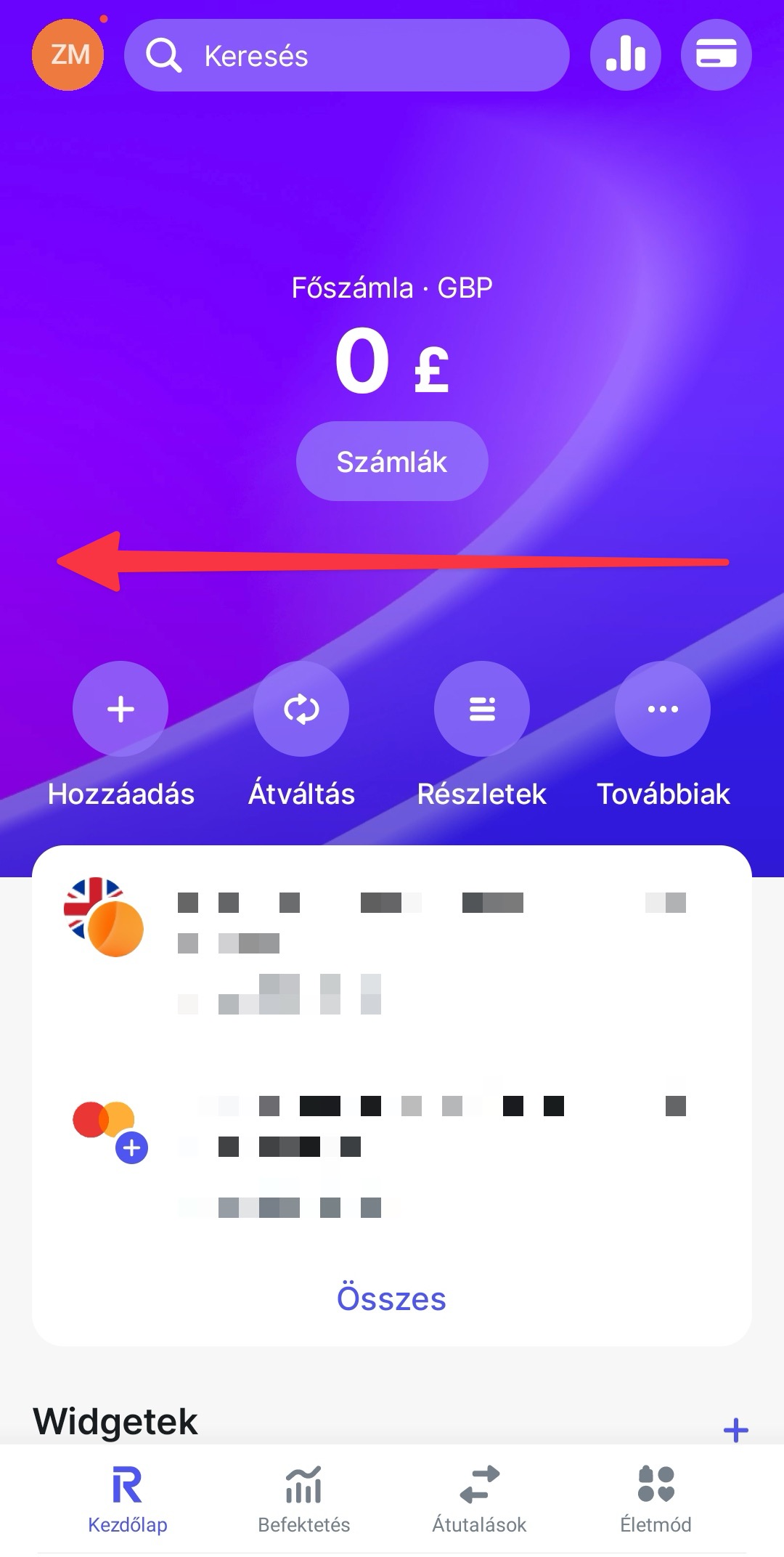

3. Számlák/egyenlegek rendezése
A Revolut deviza egyenlegek, zsebek (ez a széfek új neve), közös számla, Pro számlák stb… sorrendjét nem tudjuk teljesen testreszabni, de kedvenceknek meg tudjuk jelölni és így egy sorrendet, gyorsabb/könnyebb elérhetőséget létre tudunk hozni.
Menj a ‘Számlák’ pontra (vagy felülről lefelé húzd az ujjadat a képernyőn), majd nyomj rá hosszan a kiválasztott egyenlegre/számlára addig, amíg megjelenik a ‘Megjelölés kedvencként’ opció:
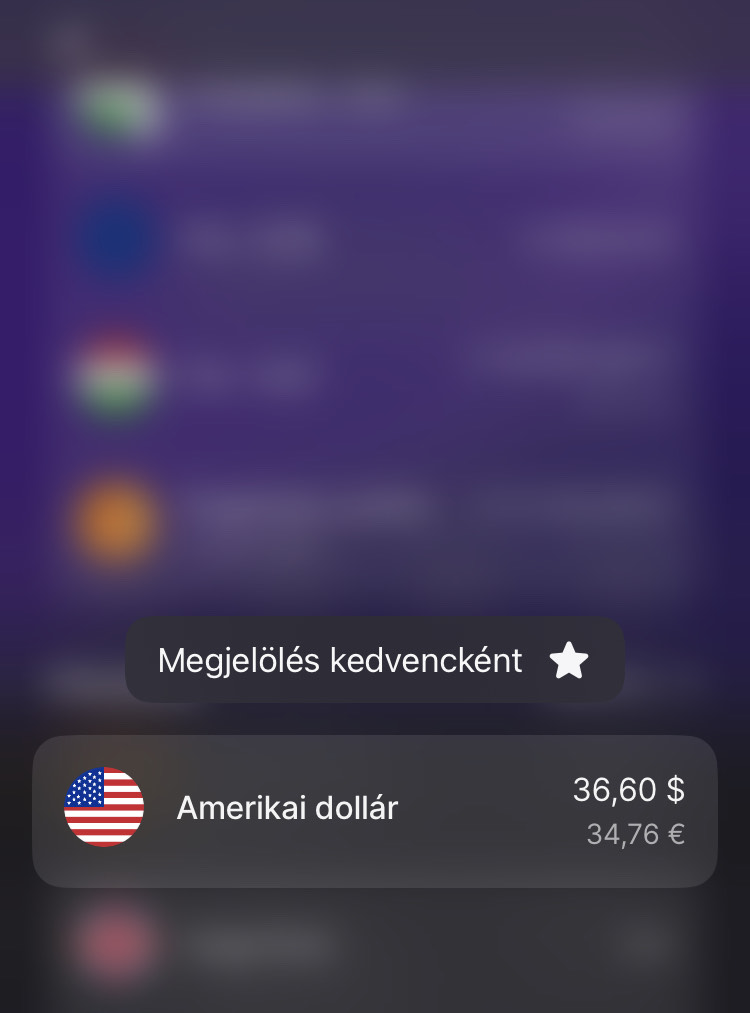
Ha erre rányomsz, akkor a lista tetejére fog kerülni a ‘Kedvencek’ részhez. Több egyenleget is kedvenccé tudsz tenni, de a fenti kedvencek alatti lista sorrendjén továbbra sem tudsz változtatni, így azt jelöld meg kedvencként elsőnek, amit legfelül szeretnél látni a ‘Kedvencek’ listánál, majd minden további kedvencnek jelölt számla egymás alá fog kerülni.
4. Bankkártyák sorrendjének beállítása
A bankkártyák menüpontban van lehetőség arra, hogy a kártyák sorrendjén változtassunk. Így előre tudod tenni azokat a bankkártyáidat, amelyeket gyakrabban használsz például online fizetéseknél.
Menj a bankkártyák menüpontba, ami jobb felül a kártya ikonra nyomva érsz el (vagy jobbról balra húzd az ujjadat a képernyőn):
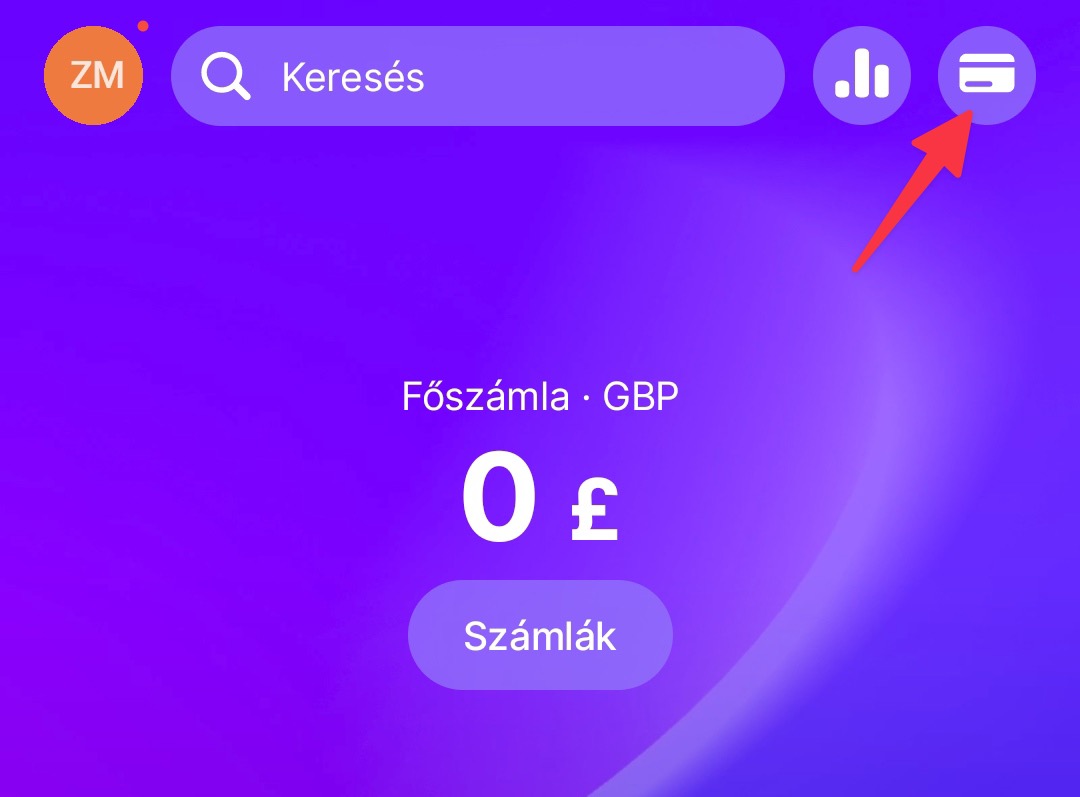
Ezután csak a kiválasztott kártyára nyomj rá hosszan és utána fogod tudni mozgatni felfelé vagy lefelé.
5. Alsó menüsávból a Kripto menüpont elrejtése
Ehhez az alsó menüsávra nyomj hosszan, majd a megjelenő ‘Testreszabás’ pontra nyomj rá és utána ki és be tudod kapcsolni a kripto fül megjelenését:
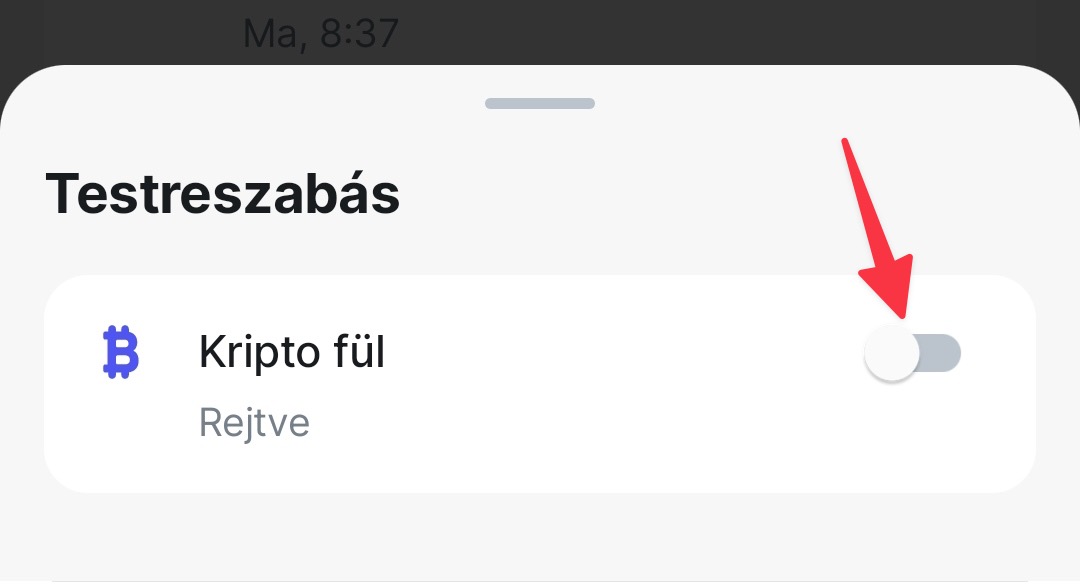
+1: Alsó menüsáv elrejtése görgetéskor
Ha a személyes profilodba mész (bal felső sarok kör alakú profil ikon vagy húzd jobbra az képernyőt) és ott a ‘Megjelenés’ menüben a ‘Felület’ pontra nyomsz rá, akkor ott is ki és be tudod kapcsolni a Kripto menüpontot, de ezenkívül az Alsó sávot is el tudod rejteni, ha görgetsz az appban lefelé: